linux操作系统指令实验报告
实验一 Linux的基本操作和常用命令的使用
一、实验目的
1. 学会安装Linux操作系统
2. 掌握Linux系统的一些基本操作
3. 掌握常用Linux命令的使用方法
4. 了解Linux命令中参数选项的用法和作用
二、实验环境
1. Linux软件和计算机
三、实验内容或步骤
1.安装Linux操作系统,并进行相关配置。
2.基本操作和常用命令。
(一).文件操作命令
(1)查看文件与目录
用以下命令查看文件与目录:
ls /usr/bin
ls –l
dir
(2)显示文件内容命令(cat)
设当前目录下包括两个文件text1、text2,用以下列命令了解cat命令的使用:
cat text1
cat text1 text2>text3
cat text3|more
(3)文件复制命令(cp)
了解cp命令的功能和使用技巧,并注意它们的区别:
cp /root/* /temp
cp readme text4
cp –r /root/* /temp (带目录复制)
cp /root/.[a-z]* /temp (复制所有小写字母开头的隐藏文件)
(4)文件改名命令(mv)
了解mv命令的功能和使用方法,并注意各命令的区别:
mv text4 newtext
mv newtext /home
(5)删除文件命令(rm)
了解rm命令的功能和使用方法:
rm newtext
(二).目录操作命令的使用
(1)改变当前目录命令(cd)和显示当前目录命令(pwd)
掌握cd命令的功能和使用,并了解以下各命令的区别:
cd /root
cd .. (返回上一级目录)
cd (返回到用户目录内)
pwd (显示当前目录在文件系统层次中的位置)
(2)建立子目录命令(mkdir)
在用户目录下创建如图5-4所示的目录结构。
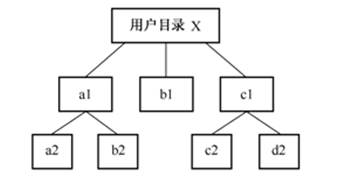
(3)删除子目录命令(rmdir)
在图5-4所建立的目录结构中,删除a1和b1目录。命令如下:
rmdir /home/X/b1
rm –r /home/X/a1
rm –rf /home/X/a1
注意:可选项-r和-f的作用。
(三).用户管理命令的使用
(1)登录命令(login)和注销命令(logout)
登录或重新登录系统命令:login
退出或注销用户的命令:logout
exit
提示:可以直接用Ctrl+d退出或注销用户。
(2)添加和更改用户命令
① 添加用户
系统刚完成安装时,只有root用户。由于root用户拥有系统的所有权限,容易因操作失误而引起系统损坏。因此,要为每一个用户创建一个账号,用户应以自己的账号登录。
以root用户登录后,用adduser命令为新用户创建账号。
操作方法:在root账号提示符下输入命令adduser,按系统提示依次输入新账号的名称、用户全称、用户的身份信息和电话、主目录以及口令等信息,即可创建一个新账号。
② 转换用户
一般情况下,登录其他账号必须退出当前的用户账号。在Linux中,可以在不退出当前账号的情况下登录另一个用户,并可用su命令在用户间进行转换。
su命令的格式:su [-] [用户名]
执行su命令时,系统提示用户输入口令。若输入的口令不正确,程序将给出错误信息后退出。若su 命令后面不跟用户名,系统则默认为转换到超级用户(root用户)。执行su命令后,当前的所有环境变量都会被传送到新用户状态下。su命令就可以在不退出当前用户的情况下,转到超级用户中执行一些普通用户无法执行的命令,命令执行完成后可将命令执行结果带回当前用户。
sudo命令可以无需登录超级用户而直接执行某些超级用户的命令,但需要事先给这些用户部分特权,以执行某些系统命令。
(3)修改用户密码命令(passwd)
用passwd命令可以修改用户口令。由于用户口令必须由用户本人设置,因此,用passwd命令修改的是当前用户的口令。
输入passwd命令后,系统提示用户输入旧口令,检验通过后才提示输入新口令。
(4)关机命令(shutdown,终止或重启系统的命令)
命令格式:shutdown [-r] [-h] [-c] [-k] [[+]时间]
含义如下。
-r:表示系统关闭后将重新启动。
-h:表示系统关闭后将终止而不重新启动。
-c:取消最近一次运行的shutdown命令。
-k:只发出警告信息而不真正关闭系统。
[+]时间:“+时间”表示过指定时间后关闭系统,而“时间”表示在指定时间关闭系统,时间可以是13:00或now等。
例如:shutdown –r now 表示马上关闭并重新启动。
shutdown –h +10 表示10分钟后关闭并终止。
在Linux中,绝对不要直接关机或直接按面板上Reset键重新启动计算机。一般应先用shutdown 命令关闭系统,然后再关机或重新启动计算机。可以用“Ctrl+Alt+Del”复合键重新启动计算机。
(四).其他操作命令的使用
(1)链接命令(ln)
① 链接
将一个文件同时归属于多个不同目录的操作称为链接,用ln命令可以将一个现存的文件链接到另一个目录:
ln /root/text1 /home/X/b1
那么ls /root和ls /home/X/b1都能列出同一个文件text1。
使用rm删除文件后,观察它在另一个目录的存在情况:
rm /home/X/b1/text1
ls /root/
可见,rm起到删除链接的作用。
注意ln命令与cp命令的区别。
② 符号链接
用以下命令在/usr目录下创建一个/root目录下text1文件的符号链接,命令如下:
ln -s /root/text1 /usr/abc
在/usr目录下输入abc命令,观察执行情况。
(2)查看用户命令
who命令:查看当前正在登录的其他用户的命令。
whoami命令:查看当前正在使用(登录)的用户名。
(3)查看命令帮助信息命令(man)
man命令:联机帮助命令。用于查询命令和程序的使用方法和参数。
例如:man ls将显示ls命令的基本格式和使用方法。
四、实验结果
安装
(1)Ls 查看文件与目录
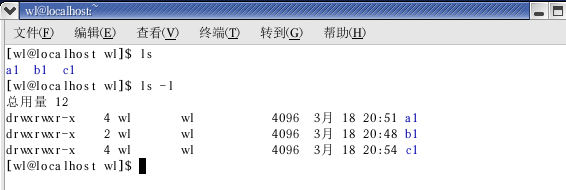

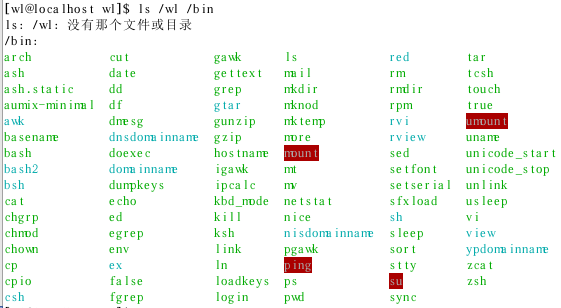
(2)显示文件内容命令(cat)
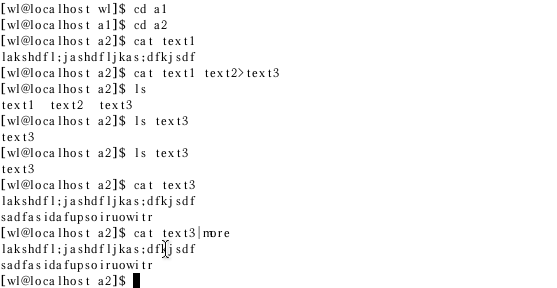
(3)文件复制命令(cp)
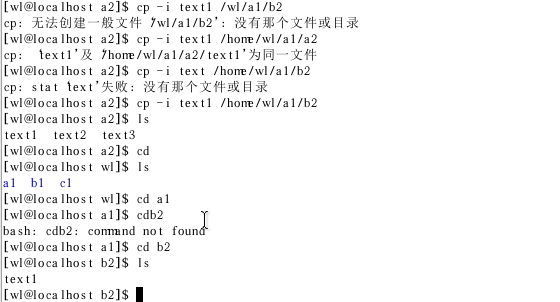
(4)文件改名命令(mv)
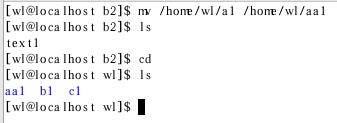
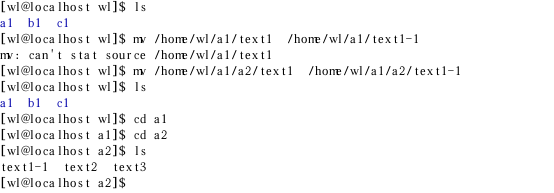

改变当前目录命令(cd)和显示当前目录命令(pwd)

五、实验总结
通过这次Linux的基本操作和常用命令的使用的上机实验操作,我对Linux的基本命令有了进一步的认识,也不是和刚开始那么的生疏了。一些基本的命令基本掌握。例如查看文件与目录,显示文件内容命令,文件复制命令,文件改名命令,删除文件命令,以及修改密码,重新登录,关机等命令的具体的操作方法。
另外,对Linux操作系统也有了新的认识,有了一些兴趣。对于操作系统的认识也不在局限于windows。熟悉掌握这些基本命令对以后的Linux的学习也有很大的帮助。希望自己可以对此掌握的更加的熟练。
第二篇:操作系统linux安装实验报告
操作系统原理
课程设计报告
实 验 二
题 目 Linux的安装
班 级 0710063
学 号 071006333
姓 名
专 业 计算机科学与技术
指导教师
Linux的安装
1. 实训目的
了解Linux的发行版本以及Linux系统对硬件资源的要求,掌握Linux系统的安装方法,会使用Disk Druid程序进行分区。熟悉Linux系统的启动、登录、重启和关闭。
2.实验内容
Linux系统在安装
3. 实验步骤
l 预备内容
准备Red Hat Linux 9.0系统安装光盘一套,Pentium系列及其以上微机。
l 启动安装程序
系统正确引导以后,会出现boot提示窗口。这个窗口包括了许多不同的引导选项
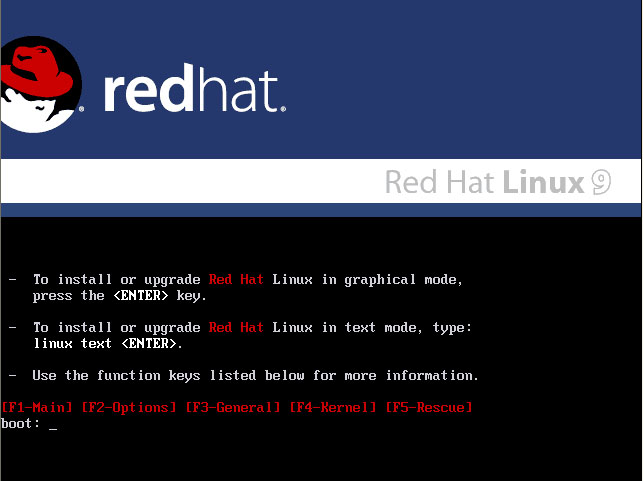
l 光盘的检测:Red Hat Linux 9如果完全安装将达到7张光盘,安装时间长达几十分钟。如果因为一张光盘的内容错误导致安装失败,将浪费很多安装时间。所以,建议在安装之前对光盘进行介质检测与校验,以保证安装顺利进行
l 光盘介质的检测正确结束后,会在屏幕上出现 “欢迎”窗口。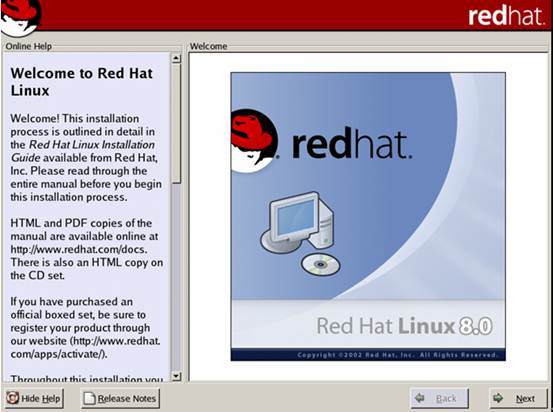
l 语言的选择:Red Hat 几乎支持世界上所有国家的语言,只要在语言选择窗口中选择简体中文,那么在安装过程结束,系统启动后,整个操作系统的界面都将是简体中文,用户不需再做额外的中文化操作和设置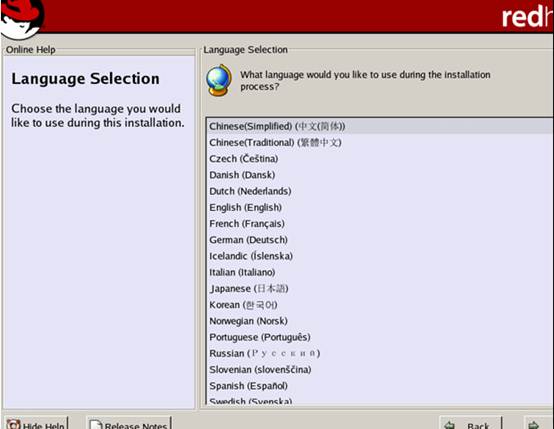
l 在接下来的“键盘配置”和“鼠标配置”窗口进行正确的选择后,就进入安装类型选择窗口。Red Hat Linux提供了“个人桌面”、“工作站”、“服务器”和“定制”4个选项,可以根据自己的实际需要选择相应的安装类型。
l 磁盘分区设置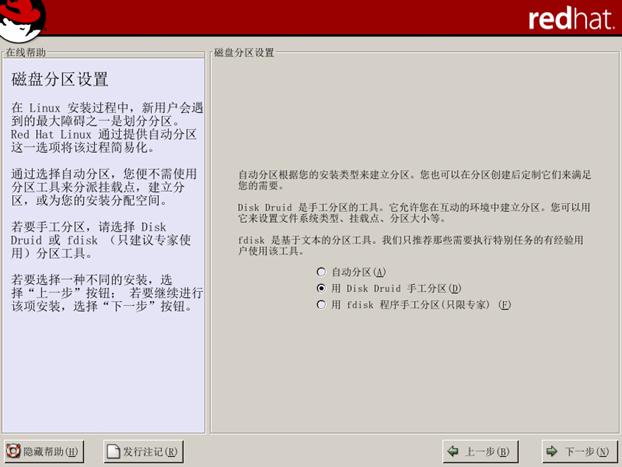
(1) 自动分区
? ① 删除系统内所有的Linux分区
? 选择该选项则只删除Linux分区(在从前安装Linux时创建的分区),将不会影响硬盘驱动器上可能会有的其他分区(例如VFAT或FAT32分区)。
? ② 删除系统内的所有分区
? 选择这一选项则删除硬盘驱动器上的所有分区(包括由其他操作系统如Windows9x/NT/2000/ME/XP所创建的分区或NTFS分区)。如果选择了这个选项,在选定的硬盘驱动器上的所有数据将会被安装程序删除。如果在打算安装Red Hat Linux的硬盘驱动器上有想保留的信息,则不要选此项。
? ③ 保存所有的分区,使用现有的空闲空间
? 选择这一选项则保留当前的数据和分区,前提是硬盘驱动器上有足够的可用空闲空间。
(2)手动创建下列分区。
? ① 一个交换分区
? 交换(swap)分区用来支持虚拟内存。当没有足够的内存来存储系统正在处理的数据时,这些数据就被写入交换分区。
? ② 一个根分区
? 这是“/”(根目录)将被挂载的位置。在这个设置中,所有文件(除了存储在/boot分区上的以外)都位于根分区上。一个大小为1.7 GB的根分区可以容纳与个人桌面或工作站相当的安装(只剩极少空闲空间),而一个大小为5 GB的根分区将有足够的空间安装每一个软件包。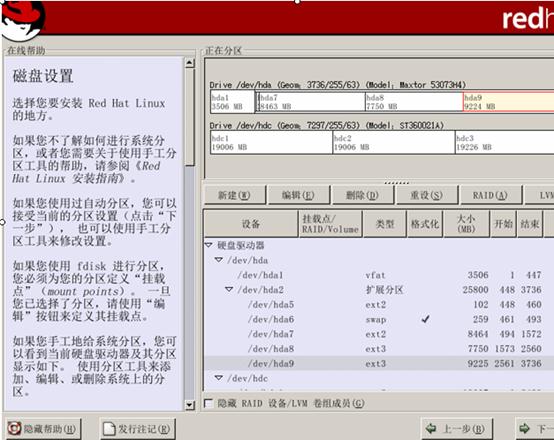
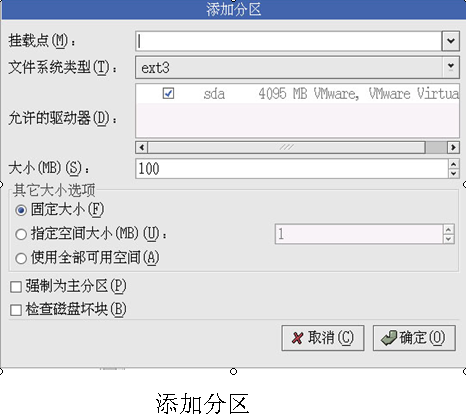
l 引导装载程序(GRUB、LILO)的配置:为了不使用引导盘来引导系统,通常需要安装一个引导装载程序。引导装载程序是计算机启动时所运行的第一个软件,它的责任是载入操作系统内核软件并把控制转交给内核软件,然后,内核软件再初始化剩余的操作系统。
l 网络环境的配置:安装程序会自动检测网络设备,并把它们显示在网络设备列表中
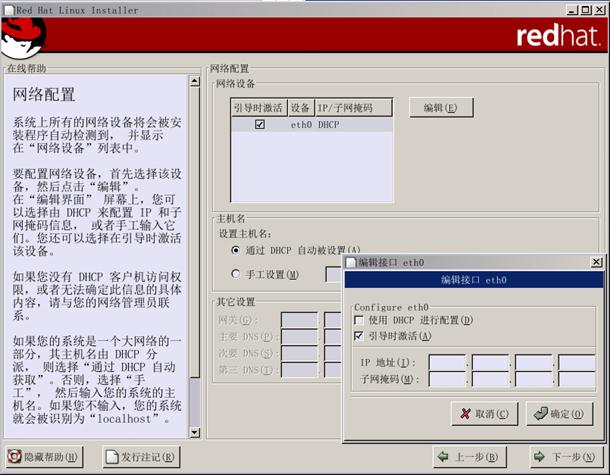
l 防火墙的配置:Red Hat Linux为增加系统安全性,提供了防火墙保护。防火墙存在于计算机和网络之间,用来判定网络中的远程用户有权访问计算机上的哪些资源。Red Hat Linux的防火墙配置窗口,在此可以选择适当的安全级别。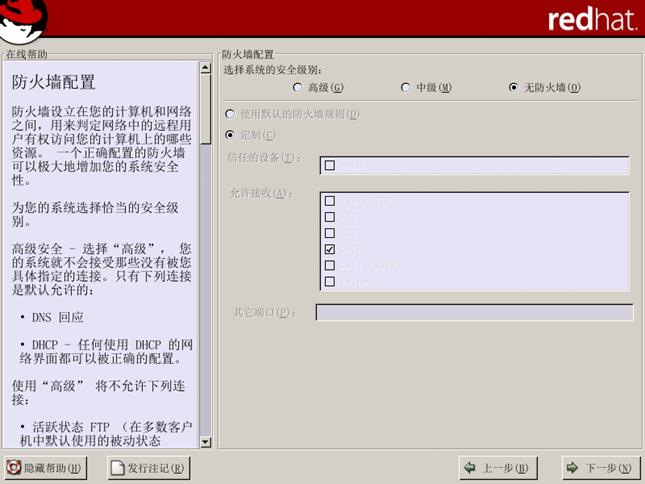
l 设置根口令(需牢记):根账号与用在Windows NT机器上的管理员账号类似。根账号被用来安装软件包、升级RPM以及执行多数系统维护工作。作为根用户登录可对系统有完全的控制权。正因如此,最好只有在执行系统维护或管理时才登录为根用户。应创建一个非根账号来做日常工作。若需要快速修复某项事务,则用su命令暂时登录为根用户。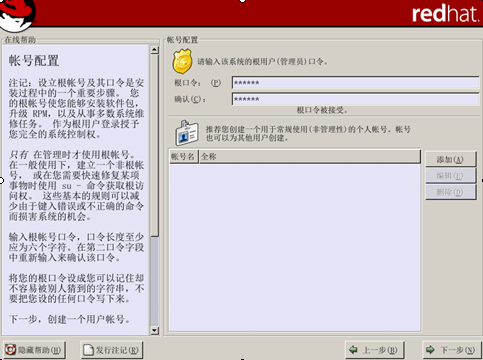
l 选择安装包
? 如果要执行个人桌面安装,则系统会自动安装属于个人桌面配置的软件包。
? 若要选择单个软件包,则选择“定制要安装的软件包集合”复选框。
? 可以选择根据功能归类的软件包组(如“X窗口系统”、“编辑器”),或者单个软件包,或者两者的组合。
? 当分区被选定并按配置格式化后,便可以选择要安装的软件包了。除非选择的是定制安装,否则安装程序将会自动选择多数软件包。
? 若选择一个软件包组,则点击它旁边的复选框。
?
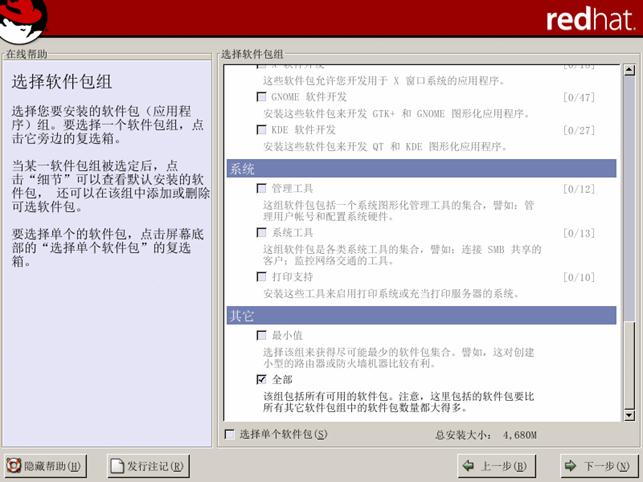
l 创建引导盘:
? 当软件包安装完毕,安装程序进入创建引导盘窗口。若要创建引导盘,则在软盘驱动器内插入一张空白的、格式化了的软盘,然后单击“下一步”。
? 如果使用引导盘来引导系统,无论何时对内核做了改变(包括安装一个新内核),都应创建一张新的引导盘。
l 配置视频卡
? (1) 配置视频卡
? 多数情况下,视频硬件可以被自动检测到。如果视频卡没有出现在列表中(参见图),则说明X可能不支持它。可以选择“没列出的卡”,然后通过匹配视频卡的视频芯片与X Window来配置。
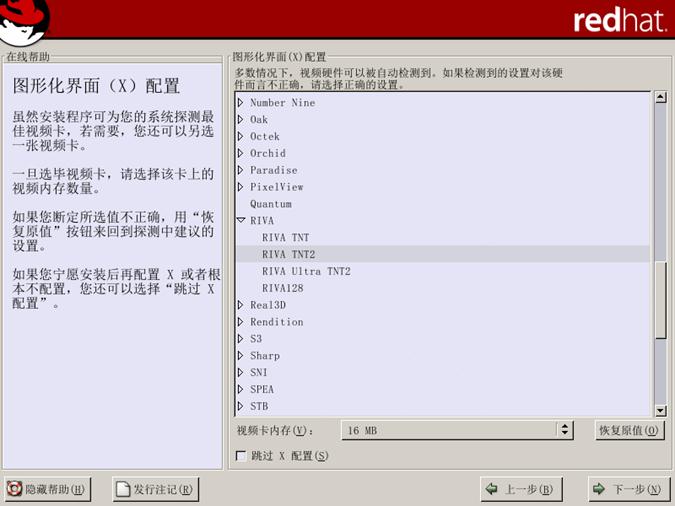
l 配置显示器:
多数情况下,显示器可以被自动检测到。如果显示器没有在列表中出现,则选择最恰当的“通用”型号。若选择“通用”显示器,安装程序会建议一个水平和垂直的频率范围。这些数值通常在显示器文档中可以找到,也可从显示器的销售商或制作商处得到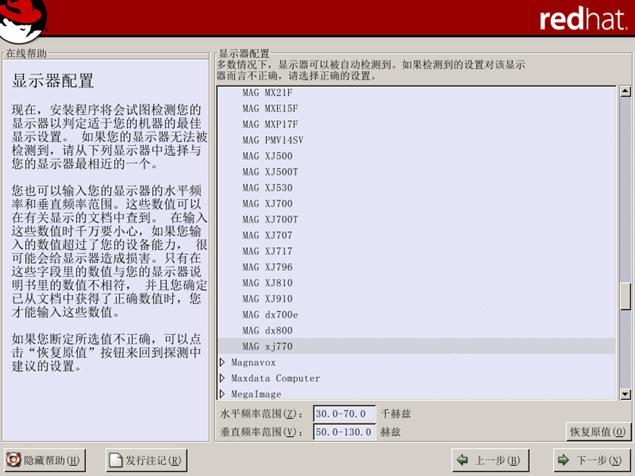
l 系统的登录、注销和关闭
在XWindow图形界面输入用户名和口令以图形化方式登录,进入图形化桌面。root用户的用户名为root。若安装时选择控制台登录,则以文本模式登录。
注销可以取消当前用户的登录,重新回到登录前的状态。图形界面可以通过主菜单下的注销命令也可以按Ctrl+Alt+Backspace注销。命令行方式输入logout注销用户。
图形界面通过主菜单下的关闭命令管理系统。命令行方式执行halt或者shutdown命令关闭系统。
4.实验过程中遇到的问题及解决方案
NT分区是NTFS格式的,如何与LINUX并存
如果NT装在NTFS分区里面,则在某一些硬盘上安装 Linux是非常危险的事情!如果用Linux的fdisk改变 任何关于NT的分区的任何信息,例如set active,都 可能导致NT的崩溃,主要原因是NT不能正确处理被Linux 的fdisk处理过的NTFS分区,启动时候会报告kernel文件 损坏的错误。万一您不幸出现了这样的错误,则以后必然 每一次都极有可能发生同样的事情。但是这种错误目前只在大于3.2G的硬盘上发现过,其他类型的硬盘好像没有类似的问题。只在RedHat上发生 这种错误,Debian和Slackware并不会导致此类故障。 如果要在同一个硬盘上安装NT和Linux,千万把NT的系统目录 安装在FAT上。
5.实验总结
Linux包含了UNIX的全部功能和特性。通过linux的安装,初步了解linux提供图形和文本界面。图形界面是XWindows系统,文本界面是shell接口。并且在其上可以运行众多开源软件,如办公软件Open Office,浏览器Mozilla等。
指导教师评语
评分 指导教师
年 月 日
-
操作系统实验报告-Linux操作、使用、编程)
实验报告20xx20xx学年第二学期课程名称实验名称实验时间指导单位操作系统ALinux操作使用编程20xx年5月6日计算机学院计…
-
linux操作系统实验报告
一设计题目进程管理及理解和增加Linux系统调用二设计时间和地点设计时间20xx年12月26日20xx年12月29日设计地点装备制…
-
操作系统课程设计实验报告(以Linux为例)
操作系统课程设计实验报告学号姓名苏州大学计算机科学与技术学院20xx年9月操作系统课程设计实验报告目录目录1一实验环境2二实验报告…
-
linux操作系统实验报告书
linux操作系统实验报告书1一实验名称Linux基本命令的使用二实验目的1进一步练习Linux登录和退出的方法2练习与目录和文件…
-
linux操作系统指令实验报告
实验一Linux的基本操作和常用命令的使用一实验目的1学会安装Linux操作系统2掌握Linux系统的一些基本操作3掌握常用Lin…
- 操作系统实验报告-Linux基本操作命令
-
Linux操作系统实习报告
沈阳航空航天大学Linux系统操作实习报告院系计算机学院专业计算机科学与技术班级84010103学号20xx040101061姓名…
- Linux操作系统实验报告 存储管理试验
-
操作系统实验报告-Linux操作、使用、编程)
实验报告20xx20xx学年第二学期课程名称实验名称实验时间指导单位操作系统ALinux操作使用编程20xx年5月6日计算机学院计…
-
Linux操作系统实习报告
Linux系统操作实习报告院系班级学号姓名实习内容Linux的系统操作实习的第一天尚观科技长期开发高端UNIXLinux嵌入式开发…
-
Linux实验报告(部分)
实验八Linux的系统及网络管理实验班级:k1273-5姓名:李远琳学号:20xx9730516上机时间:20xx年x月x日任课教…